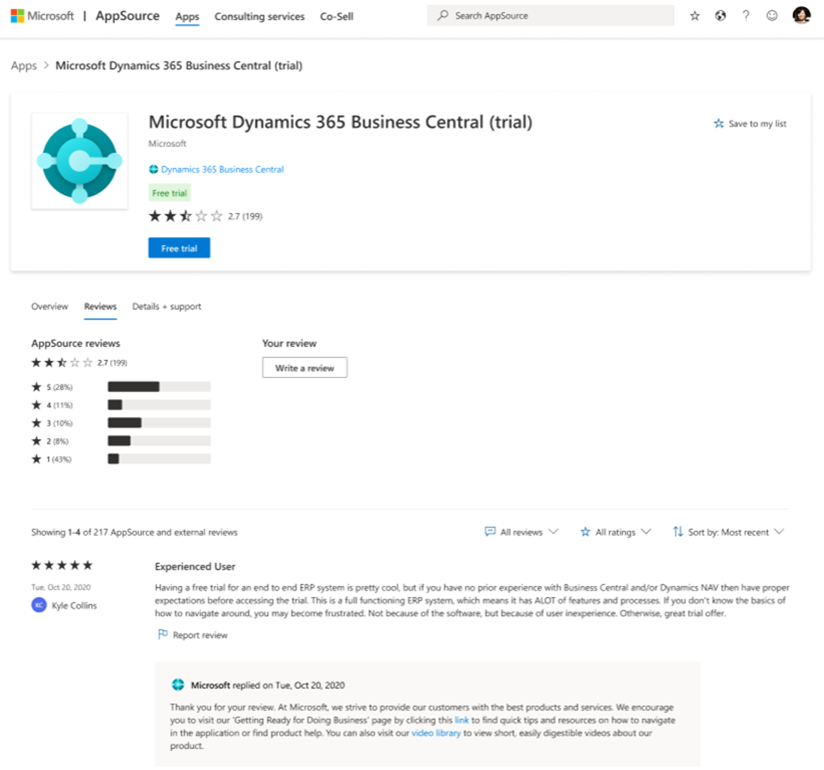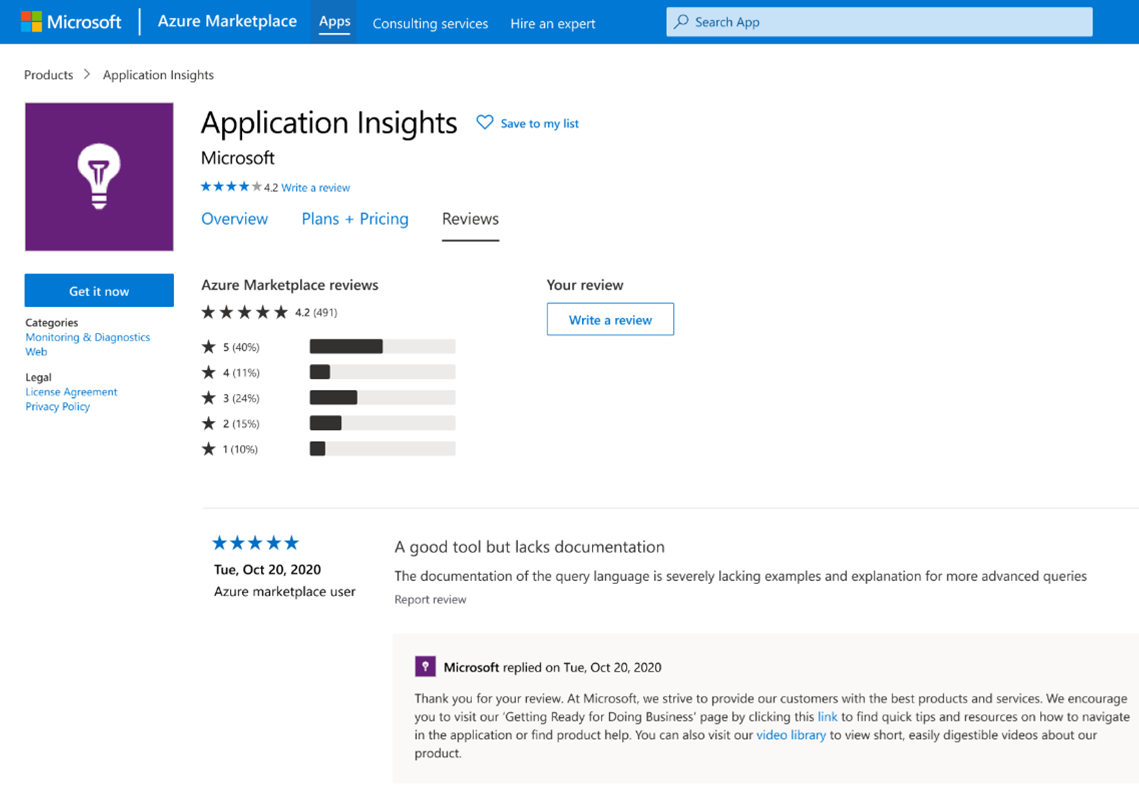Панель мониторинга "Оценки и отзывы" в аналитике коммерческой платформы
В этой статье содержатся сведения о панели мониторинга "Оценки и отзывы" в Центре партнеров. На панели мониторинга отображается объединенное представление отзывов клиентов о предложениях в Microsoft AppSource и Azure Marketplace. Клиенты в ходе просмотра, поиска и покупки предложений на обоих платформах могут оставлять оценки и отзывы о приобретенных предложениях.
- Клиенты могут отправить новую оценку или отзыв и обновить или удалить отправленную ранее оценку или отзыв. Клиенты могут вносить изменения только в те оценки и отзывы, которые им принадлежат.
- Отзывы публикуются на вкладке "Отзывы" на странице сведений о продукте из предложения в Azure Marketplace или AppSource. Клиенты могут указать свое имя или опубликовать анонимно.
Примечание.
Подробные определения терминов аналитики см. в статье Часто задаваемые вопросы и терминология по аналитике коммерческой платформы.
Фильтры панелей мониторинга оценок и проверок

Эти фильтры применяются на уровне страницы "Оценки и отзывы". Выберите несколько фильтров, чтобы отрисовка диаграммы отображались в Microsoft AppSource или Azure MarketPlace. Фильтры применяются к данным, извлеченным для диапазона месяцев, выбранного в правом верхнем углу страницы.
На странице есть фильтры на уровне панели мониторинга для следующих элементов:
- Rating
- Состояние ответа
Каждый фильтр можно развернуть с несколькими параметрами, которые можно выбрать. Параметры фильтра являются динамическими и основаны на выбранном диапазоне дат.
Сводка по рейтингам и обзорам
В разделе сводки отображаются следующие метрики для выбранного диапазона дат:
- Средняя оценка — взвешенная средняя оценка на основе всех оценок, отправленных клиентами для выбранного предложения.
- Rating breakdown (Разбивка по оценкам) — число клиентов, которые отправили оценки с определенным количеством звезд. Линейчатая диаграмма состоит из столбиков, включающих фактический и пересмотренный рейтинг (обновленное число оценок).
- Общие оценки — общее число отправленных оценок. Этот счетчик также включает оценки с отзывами и без них.
- Оценки с отзывами — число отправленных отзывов.
Выберите многоточие (...), чтобы скопировать изображение мини-приложения, скачать агрегированные данные мини-приложения в виде файла .csv или скачать изображение в формате PDF.
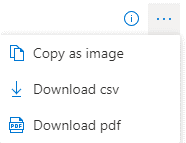
Комментарии к отзывам
Отзывы отображаются в хронологическом порядке как опубликованные. Представление по умолчанию отображает все проверки; фильтрация отзывов по звездочному рейтингу с помощью фильтра оценки в раскрывающемся меню. Кроме того, можно выполнять поиск по ключевым словам, которые есть в отзыве.
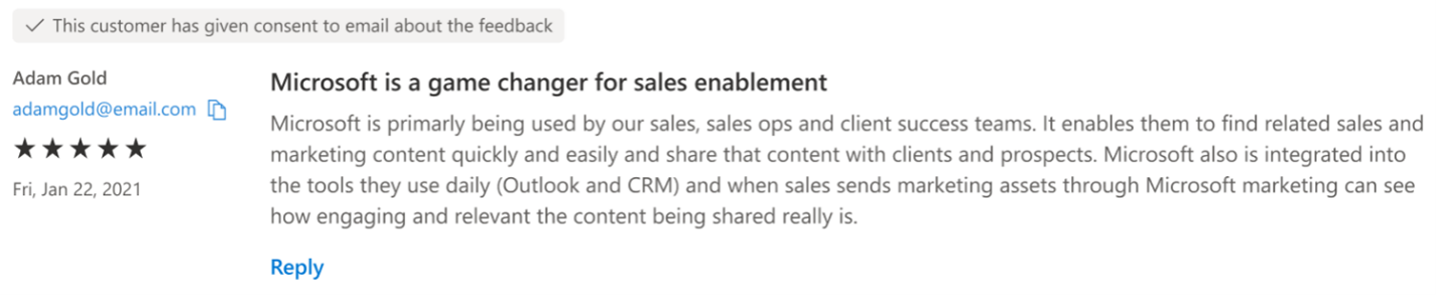
Ответ на отзыв
Ваш ответ будет отображаться в магазине AppSource или Azure Marketplace. Это относится к следующим типам предложений: приложение Azure, контейнер Azure, виртуальная машина Azure, Dynamics 365 Business Central, Dynamics 365 для приложений Dataverse и Power Apps, Dynamics 365 Operations Apps, Модуль IoT Edge, управляемая служба, приложение Power BI и программное обеспечение как услуга.
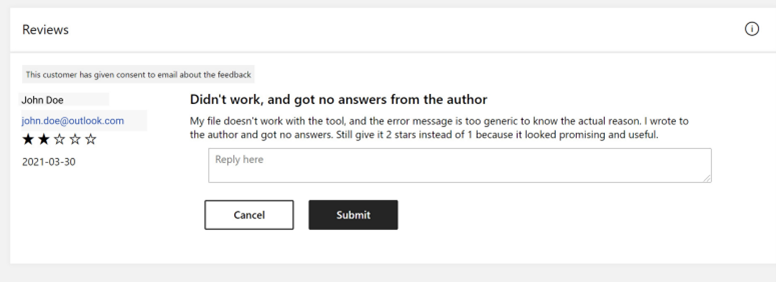
Чтобы ответить на рецензирование, выполните приведенные действия.
На странице "Оценки и отзывы" выберите Azure Marketplace или AppSource. Фильтры можно использовать для сужения списка отзывов , таких как только те, у которых есть определенный рейтинг звезд.
Выберите ссылку "Ответ" для проверки, на которую вы хотите ответить, введите ответ в текстовом поле "Ответ" и нажмите кнопку "Отправить".
Ответ появится под текстом исходной проверки на странице сведений о продукте в магазине:
Microsoft AppSource
Azure Marketplace
Изменение или удаление ответа на отзыв
Вы можете изменить или удалить ответ на проверку.
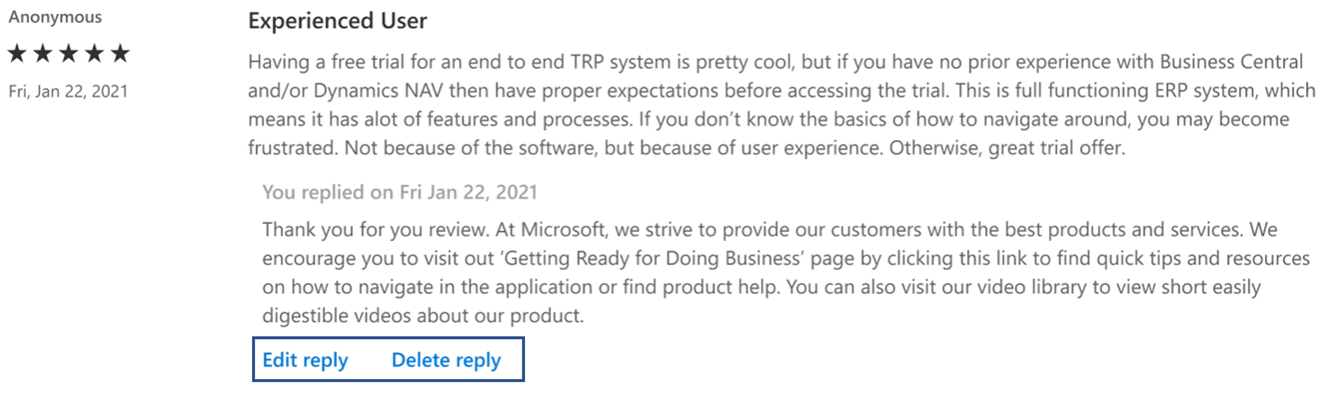
Обращение к пользователям после публикации отзыва
Если при публикации проверки пользователь дает согласие на связь с издателем, уведомление отображается в верхней части проверки в Центре партнеров и отображается сообщение электронной почты пользователя.
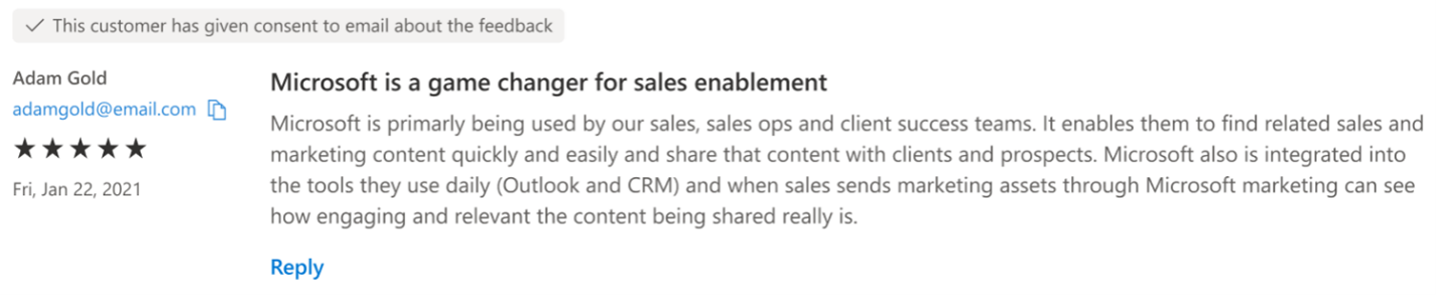
Следующие шаги
- Сведения о диаграммах, трендах и значениях статистических данных, суммирующих действия платформы для вашего предложения, см. в статье Сводная панель мониторинга в аналитике коммерческой платформы.
- Сведения о заказах в графическом и загружаемом формате см. в статье Панель мониторинга заказов в аналитике коммерческой платформы.
- Сведения об использовании предложений и метриках для выставления счетов для виртуальных машин см. в статье Панель мониторинга использования в аналитике коммерческой платформы.
- Подробные сведения о клиентах, в том числе тренды роста, см. в статье Панель мониторинга клиентов в аналитике коммерческой платформы.
- Список запросов на скачивание за последние 30 дней см. в разделе "Скачивание" в аналитике коммерческой платформы.
Обратная связь
Ожидается в ближайшее время: в течение 2024 года мы постепенно откажемся от GitHub Issues как механизма обратной связи для контента и заменим его новой системой обратной связи. Дополнительные сведения см. в разделе https://aka.ms/ContentUserFeedback.
Отправить и просмотреть отзыв по